[FIX] Opgeslagen plaatsen op Google Maps verdwenen [7 methoden]
3 minuut. lezen
Bijgewerkt op
Lees onze openbaarmakingspagina om erachter te komen hoe u MSPoweruser kunt helpen het redactieteam te ondersteunen Lees meer
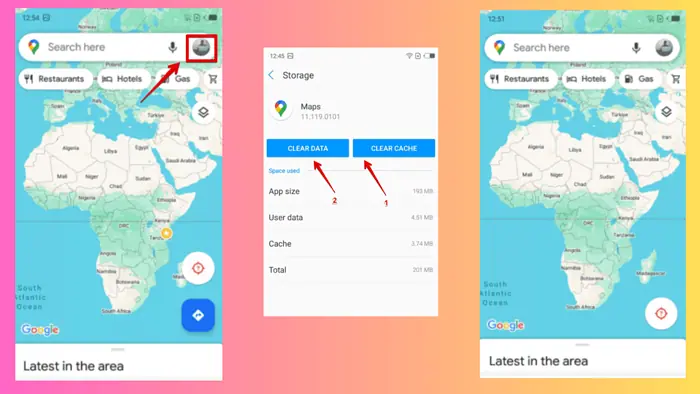
Zijn uw opgeslagen plaatsen op Google Maps plotseling verdwenen? Het overkwam mij ook.
Gelukkig heb ik diep gezocht naar oplossingen en vandaag laat ik je zes werkende oplossingen zien.
Klaar? Laten we beginnen.
Opgeslagen plaatsen zichtbaar maken
Soms zijn uw opgeslagen plaatsen mogelijk niet verloren, maar verborgen vanwege wijzigingen in instellingen of updates. Zo kunt u ze zichtbaar maken:
- Open Google Maps en tik op de opgeslagen knop. Afhankelijk van de versie van de app kan het gedeelte Opgeslagen ook in het vervolgkeuzemenu staan dat u ziet nadat u op uw hebt geklikt profielpictogram in de rechterbovenhoek.
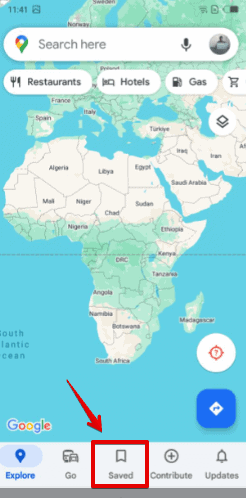
- Je ziet je lijsten.
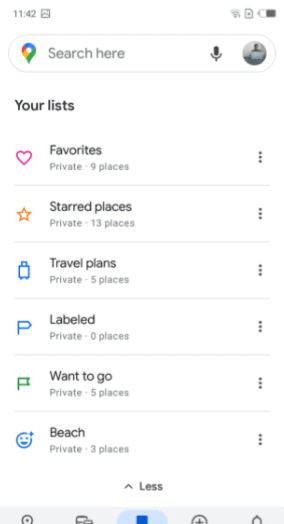
- Tik in de 3 stippen van elke lijst en selecteer Toon op je kaart.
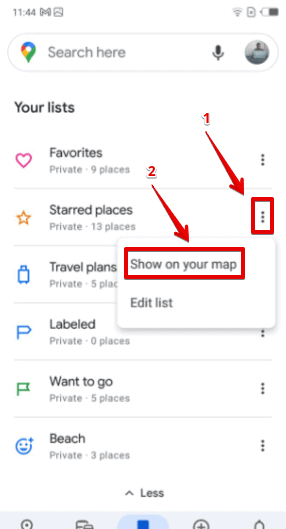
- Al uw opgeslagen plaatsen zouden op de kaart moeten verschijnen.
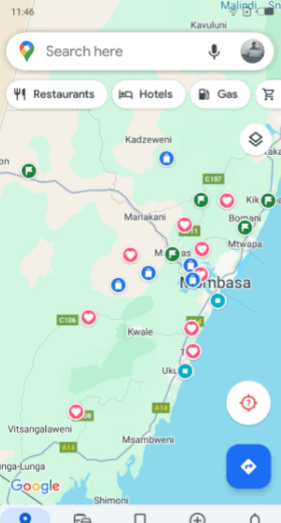
Schakel web- en app-activiteit uit en weer in
- Ga naar uw Google-account en tik op Gegevens en privacy.
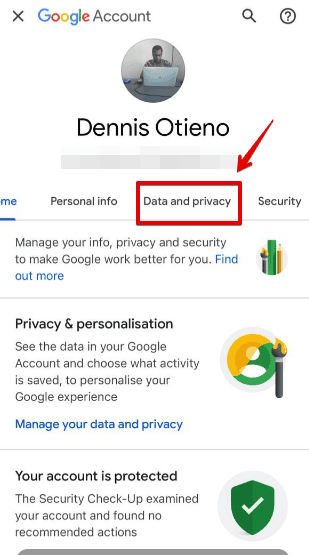
- Scroll naar beneden om toegang te krijgen Web- en app-activiteit onder Geschiedenisinstellingen en tik op de zijpijl.
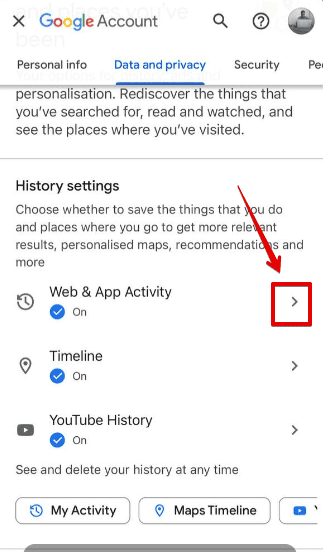
- Zet hem aan, uit en weer aan.
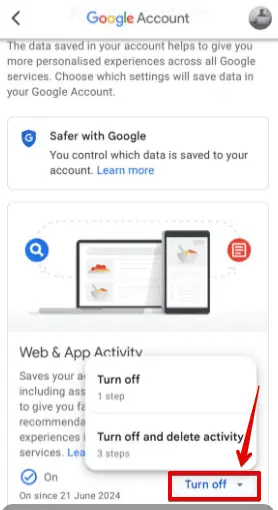
Deel een opgeslagen plaats
Deze methode is voor sommige gebruikers nuttig gebleken en heeft waarschijnlijk te maken met een bug aan de kant van Google Maps:
- Maak een nieuwe lijst met behulp van a ander Google-account (bijvoorbeeld uw zakelijke Gmail-account) en voeg er ten minste één plaats aan toe.
- Maak de lijst openbaar en deel de link met uw telefoon door op te tikken Nodig redacteuren uit.

- Open de link met het Gmail-account waarmee het probleem zich voordoet. Sla de lijst op en u zult merken dat uw lijsten zijn hersteld. Daarna kunt u de lijst weer privé maken.
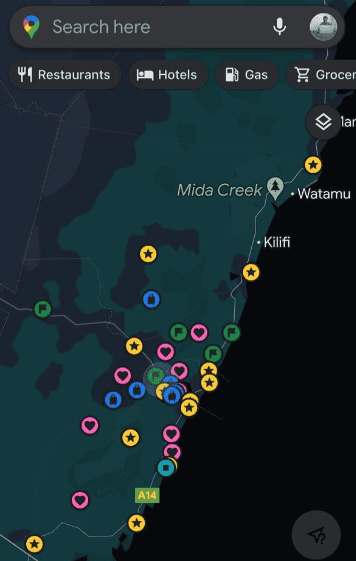
Controleer de synchronisatie-instellingen van uw Google-account
Navigeer naar de instellingen van uw apparaat en bevestig dat synchronisatie is ingeschakeld voor uw Google-account. Open Google Chrome, tik of klik op uw profielfoto in de rechterbovenhoek. Selecteer Synchronisatie inschakelen als het uit is.
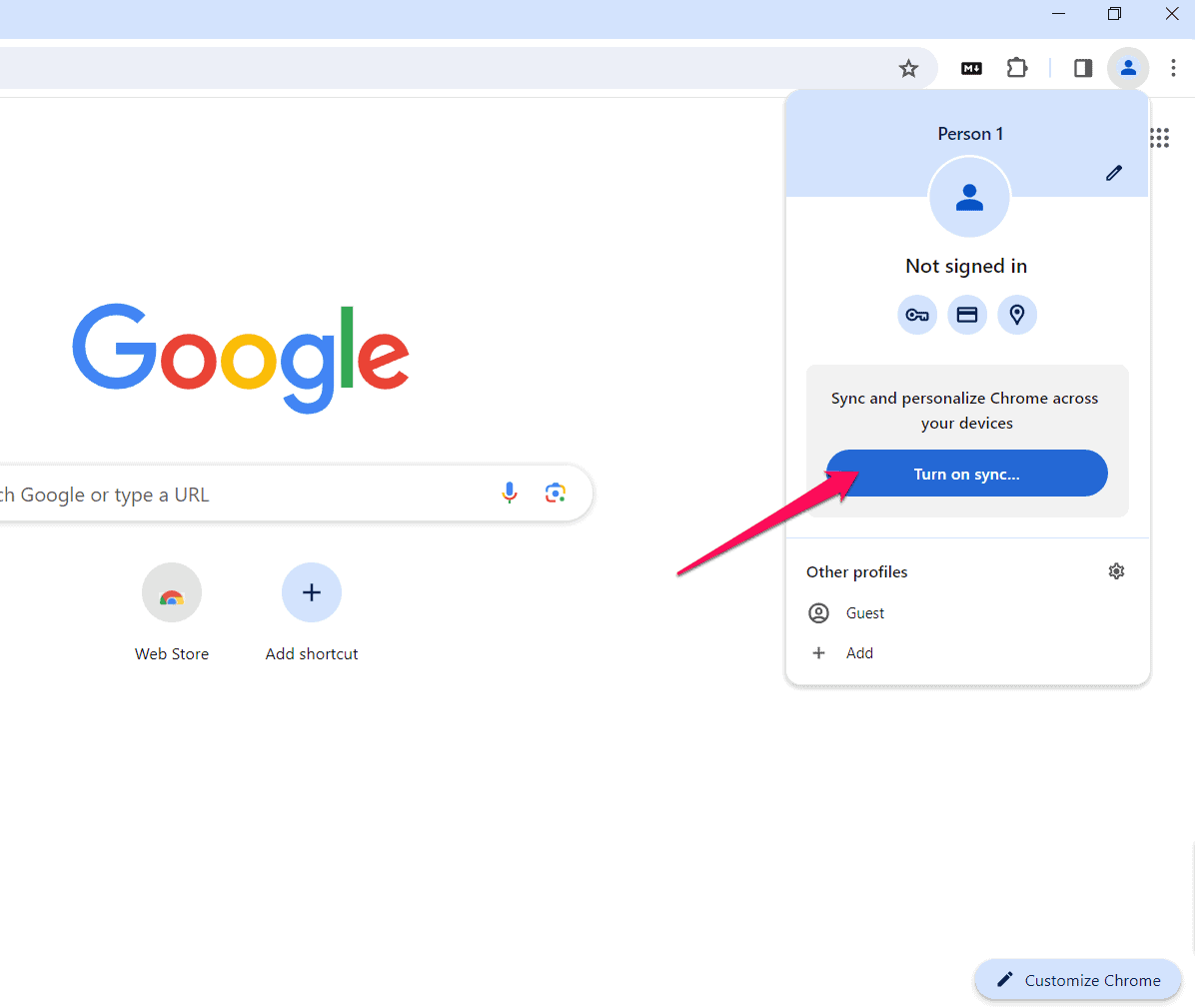
Cache en gegevens wissen
Het wissen van de cache van de Google Maps-app kan verschillende problemen oplossen, waaronder het verdwijnen van opgeslagen plaatsen zonder dat dit invloed heeft op de gegevens die in de app zijn opgeslagen. Volg de onderstaande stappen:
- Open uw apparaat Instellingen.
- Click Apps en meldingen.
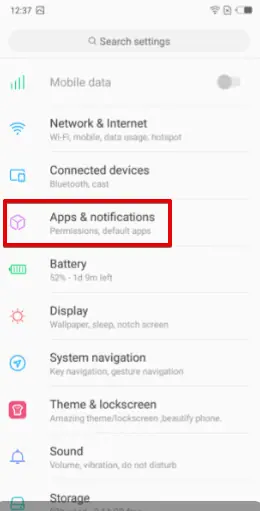
- Selecteer Google Maps.
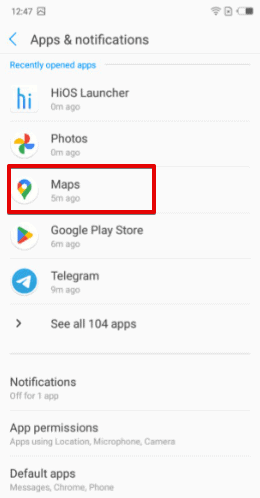
- Tik op Opbergen.
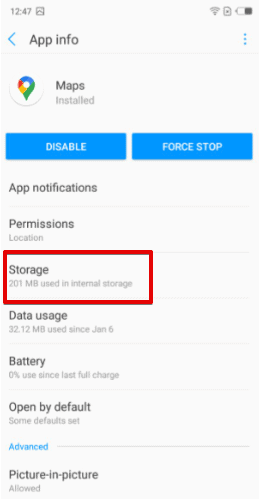
- Tik op beide Cache wissen en Verwijder gegevens.
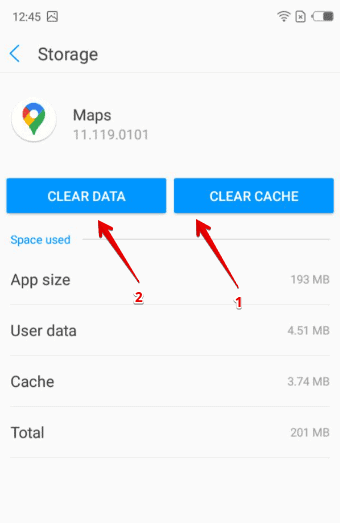
Update of installeer de Google Maps-app opnieuw
Een verouderde app kan tot verschillende problemen leiden, waaronder het verdwijnen van opgeslagen plaatsen. Vaak kan dit worden opgelost door Google Maps opnieuw te installeren of bij te werken.
Stappen om te updaten
- Ga naar de Google Play Store of iOS App Store.
- Zoek naar Google Maps en kijk of er een update beschikbaar is. Als dit het geval is, update dan de app.
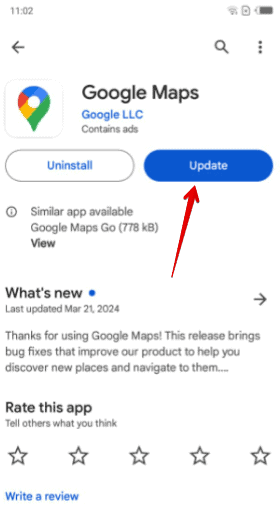
Stappen om opnieuw te installeren
- Verwijder Google Maps van uw apparaat door het pictogram ingedrukt te houden en vervolgens te tikken Installatie ongedaan maken.
- Ga terug naar uw app store, zoek naar Google Maps en installeer het opnieuw.
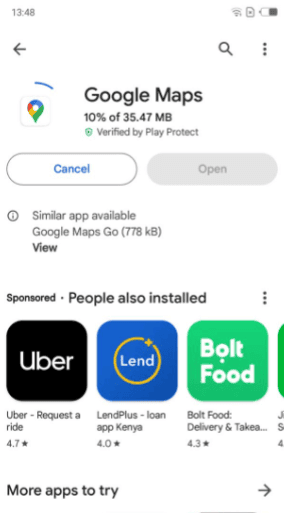
Log in met uw Google-account en controleer uw opgeslagen plaatsen.
Gebruik Google Maps op een ander apparaat
Soms kan het probleem worden geïsoleerd op uw apparaat. Als u probeert uw opgeslagen plaatsen vanaf een andere plaats te bekijken, kunt u het probleem opsporen en krijgt u toegang tot uw lijsten. Volg de onderstaande stappen:
- Log in op uw Google-account op een andere smartphone of computer.
- Open Google Maps en navigeer naar de Opgeslagen sectie.
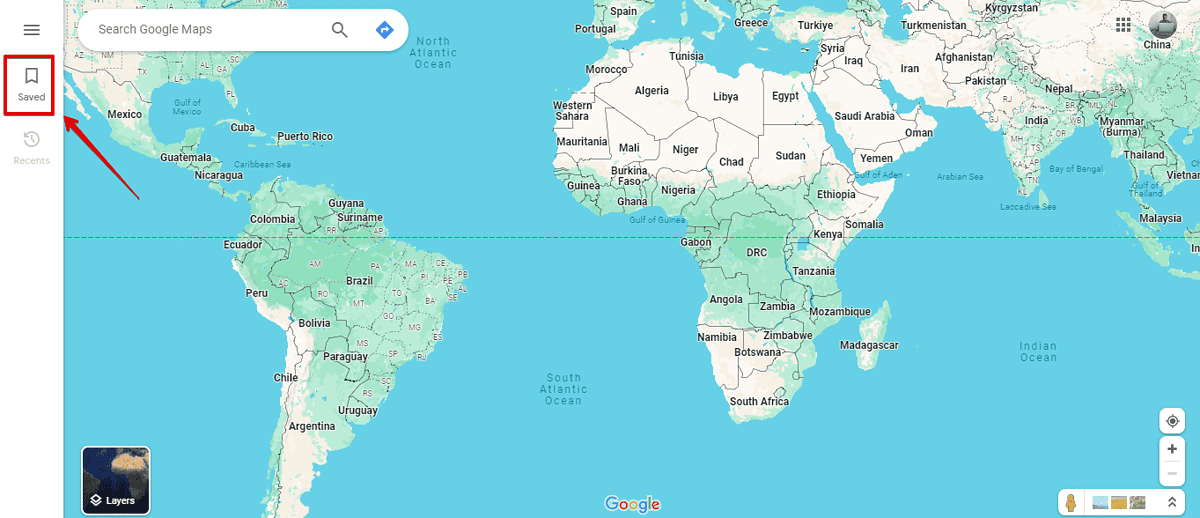
- Controleer of uw opgeslagen plaatsen op dit apparaat verschijnen.

Het kan frustrerend zijn om te ontdekken dat uw opgeslagen plaatsen op Google Maps zijn verdwenen, maar de bovenstaande oplossingen zullen u helpen het probleem op te lossen.









Gebruikersforum
1 berichten